远盛水工计算说明书.docx
《远盛水工计算说明书.docx》由会员分享,可在线阅读,更多相关《远盛水工计算说明书.docx(58页珍藏版)》请在冰豆网上搜索。
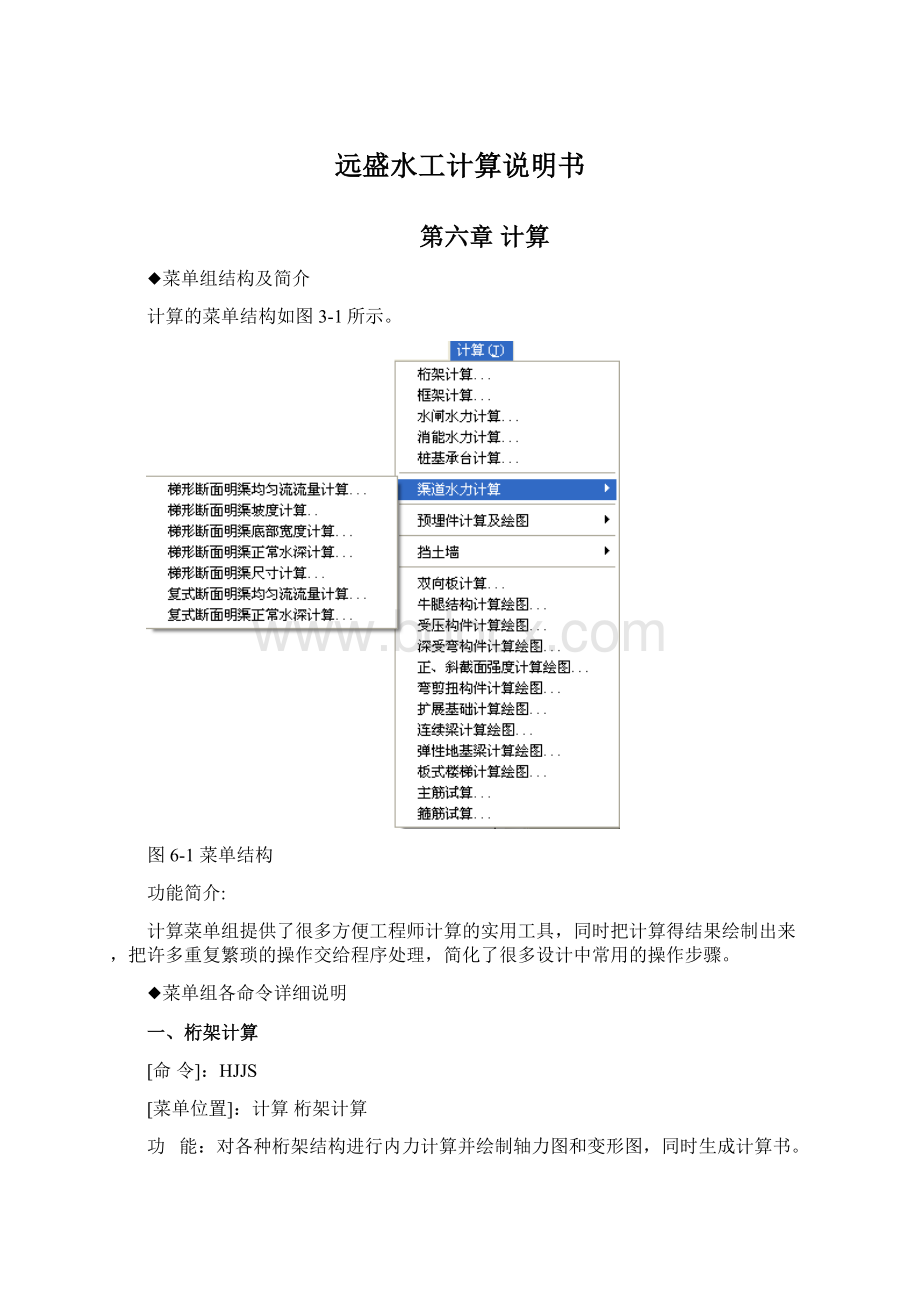
远盛水工计算说明书
第六章计算
◆菜单组结构及简介
计算的菜单结构如图3-1所示。
图6-1菜单结构
功能简介:
计算菜单组提供了很多方便工程师计算的实用工具,同时把计算得结果绘制出来,把许多重复繁琐的操作交给程序处理,简化了很多设计中常用的操作步骤。
◆菜单组各命令详细说明
一、桁架计算
[命令]:
HJJS
[菜单位置]:
计算桁架计算
功能:
对各种桁架结构进行内力计算并绘制轴力图和变形图,同时生成计算书。
您使用AutoCAD的命令绘制出如图6-1.1所示桁架结构的单线图以后,即可对该桁架结构进行计算。
桁架单线图须以毫米为单位绘制。
在“基本工具”菜单列的“初始设置”中将“出图比例”和“绘图比例”进行正确设置,出图比例除以绘图比例的比值等于单线图的缩放比例。
例如,如果一根梁的实际长度为2000mm,而您在CAD上绘制长度为20单位长,也就是说,图形相对结构缩小了20/2000倍。
那么,如果您设置出图比例为1,则须设置绘图比例=2000/20×1=100;如果您设置出图比例为2,则须设置绘图比例=2000/20×2=200。
6-1.1桁架单线图
执行此命令,弹出如图6-1.2所示对话框。
6-1.2桁架计算主对话框
在“工程”菜单列点击“新建”,按照程序要求输入工程名“桁架计算例题一”,此时就创建了一个桁架计算工程。
点击“节点处理”菜单列中“添加节点”,程序将自动在单线图中线段的顶点和交点位置添加节点。
点击“节点设置”,可以对图中的节点大小和颜色进行调整。
如果在某些交点位置不需要节点,请执行“删除节点”将这个节点删除,而不要使用“erase”命令直接删除。
点击“编号”中“杆件、节点编号”,选择桁架结构的所有单线图和节点,程序将自动对杆件和节点进行编号。
点击“材料库”中“定义材料库”,将弹出如图6-1.3所示对话框。
6-1.3材料库管理
在图中右侧录入框中输入适当的数值后,点击“入库”,则将这种名为“bar”的材料存入材料库;如果该桁架中有几种不同截面积或材质的材料,则可以分别定义不同的材料名,并存入材料库。
如果某种材料需要修改参数,则在右侧录入框中输入修改值并在左侧列表框中选中这个材料后,点击“编辑”,则参数修改完成。
定义完材料库后,点击“设置杆件材料”,将弹出如图6-1.4所示对话框。
6-1.4定义杆件
如图6-1.4所示对话框下拉列表框中包含了“定义材料库”中所定义的所有材料名,选取一种材料,然后在图中选择这种材料的杆件,杆件材料定义完成。
点击“约束”菜单列中的“设置约束”,将弹出如图6-1.5所示对话框,在对话框中选取一种约束后,在图中选择需要插入约束的节点,程序将在图中自动插入约束图块。
6-1.5设置约束
点击“荷载”菜单列中的“工况”,将弹出如图6-1.6所示对话框。
6-1.6工况管理
可以加入多个工况对荷载进行管理,当计算时,程序只提取当前工况下的荷载进行计算。
点击“荷载”菜单列中的“节点荷载”,将弹出如图6-1.7所示对话框。
6-1.7节点荷载
在图6-1.7所示对话框中选择工况并输入荷载值后,选取一种荷载插入方式(箭头上黑点表示插入点),在图中选取需要插入荷载的节点以后,程序将在节点位置自动插入荷载。
如果支座位置存在位移,则点击“荷载”菜单列的“支座位移”,在对话框中输入相应的X、Y向位移值以后,选择约束,则支座位移设置完成。
至此,该桁架结构的前处理全部完成,图6-1.8为处理完成以后的桁架单线图。
6-1.8前处理过的桁架单线图
前处理完成以后,点取“计算”菜单列的“计算书”,程序将自动生成桁架结果计算书,计算书中包含了所有杆件、节点信息、约束信息、荷载信息、节点位移、杆件轴力等。
点取“计算”菜单列的“轴力图”,并输入杆件内力的放大倍数,程序将自动生成如图6-1.9所示轴力图。
6-1.9桁架轴力图
如果杆件内力的放大倍数为0.0,则只在杆件位置输入轴力值。
如图6-1.9所示轴力图中红色的线条表示该杆件受压,绿颜色线条表示该杆件受拉。
点取“计算”菜单列的“变形图”,并输入桁架位移的放大倍数,程序将自动生成如图6-1.10所示桁架位移图,图中绿颜色表示的线条就是变形后的杆件位置。
用户可以适当调整位移放大倍数,以便使位移图达到一个理想的效果。
6-1.10桁架位移图
二、框架计算
[命令]:
KJJS
[菜单位置]:
计算框架计算
功能:
对各种平面杆系结构进行内力计算并绘制内力图和变形图,同时生成计算书。
您使用AutoCAD的命令绘制出如图6-2.1所示框架结构的单线图以后,即可对该框架结构进行计算。
框架单线图须以毫米为单位绘制。
在“基本工具”菜单列的“初始设置”中将“出图比例”和“绘图比例”进行正确设置,出图比例除以绘图比例的比值等于单线图的缩放比例。
例如,如果一根梁的实际长度为2000mm,而您在CAD上绘制长度为20单位长,也就是说,图形相对结构缩小了20/2000倍。
那么,如果您设置出图比例为1,则须设置绘图比例=2000/20×1=100;如果您设置出图比例为2,则须设置绘图比例=2000/20×2=200。
6-2.1框架单线图
执行此命令,弹出如图6-2.2所示对话框。
6-2.2框架计算主对话框
在“工程”菜单列点击“新建”,按照程序要求输入工程名“框架计算例题一”,此时就创建了一个框架计算工程。
点击“节点处理”菜单列中“批量生成刚节点”,程序将自动在单线图中线段的顶点和交点位置添加刚节点。
点击“添加单个节点”,可以单独添加刚节点、铰节点和链杆节点。
图6-2.3中标示了刚节点、铰节点和链杆节点。
铰节点表示通过该节点的杆件都用铰联系起来,链杆节点表示一根杆件通过铰与其它杆件进行连接。
点击“节点设置”,可以对图中的节点大小和颜色进行调整。
如果在某些交点位置不需要节点,请执行“删除节点”将这个节点删除,而不要使用“erase”命令直接删除。
6-2.3节点示意图
点击“编号”中“杆件、节点编号”,选择框架结构的所有单线图和节点,程序将自动对杆件和节点进行编号。
点击“材料库”中“定义材料库”,将弹出如图6-2.4所示对话框。
6-2.4材料库管理
在图中右侧录入框中输入适当的数值后,点击“入库”,则将这种名为“beam”的材料存入材料库;如果该框架中有几种不同截面积或材质的材料,则可以分别定义不同的材料名,并存入材料库。
如果某种材料需要修改参数,则在右侧录入框中输入修改值并在左侧列表框中选中这个材料后,点击“编辑”,则参数修改完成。
定义完材料库后,点击“设置杆件材料”,将弹出如图6-2.5所示对话框。
6-2.5定义杆件
如图6-2.5所示对话框下拉列表框中包含了“定义材料库”中所定义的所有材料名,选取一种材料,然后在图中选择这种材料的杆件,杆件材料定义完成。
点击“约束”菜单列中的“设置约束”,将弹出如图6-2.6所示对话框,在对话框中选取一种约束后,在图中选择需要插入约束的节点,程序将在图中自动插入约束图块。
6-2.6设置约束
点击“荷载”菜单列中的“工况”,将弹出如图6-2.7所示对话框。
6-2.7工况管理
可以加入多个工况对荷载进行管理。
点击“荷载”菜单列中的“荷载”,将弹出如图6-2.8所示对话框。
6-2.8输入荷载
在图6-2.8所示对话框中选择工况和荷载类型并输入荷载值及相关参数后,在图中选取需要插入荷载的单元以后,程序将自动插入荷载。
如下图所示,当用户选中“标注”选项时,在荷载位置标注相应尺寸(下图中箭头所指);当用户选中“坐标”选项时,在荷载所在杆件的起始端绘制坐标轴(下图中箭头所指)。
这些标注内容跟计算无关,只是方便用户查看、校核。
下图中箭头所指“相对坐标”、“X向”、“Y向”分别表示用户在选择“相对坐标”、“X坐标”、“Y坐标”时给杆件添加的荷载。
如果支座位置存在位移,则点击“荷载”菜单列的“支座位移”,在对话框中输入相应的X、Y、R(转角)位移值以后,选择约束,则支座位移设置完成。
至此,该框架结构的前处理全部完成,图6-2.9为处理完成以后的框架单线图。
6-2.9前处理过的框架单线图
点取“计算”菜单列的“参数设置”,将弹出如图6-2.10所示对话框。
6-2.10参数设置
如果选中图6-2.10所示对话框中“自动计算梁自重”,选项,则程序在计算时,将自动在横梁上添加一组横梁自重的均布荷载。
在图6-2.10所示对话框右侧输入框中输入适当参数并在左侧列表框中选取适当的工况组合以后,单击确定,即可进行计算。
前处理完成以后,点取“计算”菜单列的“计算书”,程序将自动生成框架结果计算书,计算书中包含了所有杆件、节点信息、约束信息、荷载信息、节点位移、杆端内力及杆件内力极值等。
点取“计算”菜单列的“轴力图”,并输入杆件内力的放大倍数,程序将自动生成如图3-68.11所示轴力图。
6-2.11框架轴力图
如果杆件内力的放大倍数为0.0,则只在杆件位置输入轴力值。
如图6-2.11所示轴力图中红色的线条表示该杆件受压,绿颜色线条表示该杆件受拉。
点取“计算”菜单列的“剪力图”,并输入杆件内力的放大倍数,程序将自动生成如图6-2.12所示剪力图。
6-2.12框架剪力图
点取“计算”菜单列的“弯矩图”,并输入杆件内力的放大倍数,程序将自动生成如图6-2.13所示剪力图。
6-2.13框架弯矩图
点取“计算”菜单列的“变形图”,并输入桁架位移的放大倍数,程序将自动生成如图6-2.14所示框架位移图,图中绿颜色表示的线条就是变形后的杆件位置。
用户可以适当调整位移放大倍数,以便使位移图达到一个理想的效果。
6-2.14框架位移图
三、水闸水力计算
[命令]:
SHZHSHLJS
[菜单位置]:
计算水闸水力计算
功能:
点取此命令弹出如图所示对话框。
设置好相应的参数后点击计算出现如图所示对话框
用户可以选择计算书的类型点击确定进行计算生成计算书如下图所示:
四、底流消能计算
[命令]:
DLXN
[菜单位置]:
计算底流消能计算
功能:
点取此命令弹出如图所示对话框。
设置好相应的参数后点击计算出现如图所示对话框
用户可以选择计算书的类型点击确定进行计算生成计算书.
五、桩基承台计算
[命令]:
ZJCTJS
[菜单位置]:
计算桩基承台计算
功能:
点取此命令弹出如图所示对话框。
选择承台类型及设置好其他各个参数后点击计算,程序提示如下对话框
1.点击计算书程序提示如下对话框
用户选择计算书类型后点击确定生成计算书.
2.点击绘图按钮,程序出现如下所示对话框
用户点击确定进行绘制.
六、渠道水力计算
1.梯形断面明渠均匀流流量计算
[命令]:
JSMQLL
[菜单位置]绘图工具-->渠道水力计算-->梯形断面明渠均匀流流量计算
[功能]已知渠底坡度、渠底宽和正常水深,计算流速和流量。
点取此命令弹出如下图所示对话框。
2.梯形断面明渠坡度计算
[命令]:
JSMQPD
[菜单位置]绘图工具-->渠道水力计算-->梯形断面明渠坡度计算
[功能]已知渠底宽和正常水深,根据设计流量计算流速和渠底坡度。
点取此命令弹出如下图所示对话框。
3.梯形断面明渠底部宽度计算
[命令]:
JSMQDK
[菜单位置]绘图工具-->渠道水力计算-->梯形断面明渠底部宽度计算
[功能]程序采用试算法求解,底宽从0.0米开始以0.01米的步长递增取值,计算流量与设计流量最接近,此时的底宽b就是所求的渠道底宽。
点取此命令弹出如下图所示对话框。
4.梯形断面明渠正常水深计算
[命令]:
JSMQSS
[菜单位置]绘图工具-->渠道水力计算-->梯形断面明渠正常水深计算
[功能]程序采用试算法求解,正常水深h从0.1米开始以0.01米的步长递增取值,通过程序试算,计算流量与设计流量Q最接近,此时的正常水深h
就是所求的渠道水深。
点取此命令弹出如下图所示对话框。
5.按水力最优断面计算梯形明渠尺寸
[命令]:
JSMQCC
[菜单位置]绘图工具-->渠道水力计算-->梯形断面明渠尺寸计算
[功能]用户可以勾选按水力最优确定尺寸选项让程序确定宽深比,或者不选此项自己手工输入参数。
程序采用试算法求解,正常水深h从0.1
米开始以0.01米的步长递增取值,通过程序试算,计算流量与设计流量Q最接近,此时的正常水深h就是所求的渠道水深,从而确定渠底宽度。
点取此命令弹出如下图所示对话框。
6.复式断面明渠均匀流流量计算
[命令]:
JSFSLL
[菜单位置]绘图工具-->渠道水力计算-->复式断面明渠均匀流流量计算
[功能]在输入参数对话框中输入相应参数,计算流量及流速。
点取此命令弹出如下图所示对话框。
7.复式断面明渠正常水深计算
[命令]:
JSFSSS
[菜单位置]绘图工具-->渠道水力计算-->复式断面明渠正常水深计算
[功能]程序采用试算法求解,正常水深从h1和h3两者较大处开始以0.01米的步长递增取值。
通过程序试算,计算流量Qc与设计流量Q最接近,此时的正常水深h2就是所求的渠道水深。
点取此命令弹出如下图所示对话框。
七、预埋件计算
1、复合荷载作用预埋件
[命令]:
ZHJFH
[菜单位置]:
计算预埋件计算复合荷载作用预埋件
功能:
点取此命令弹出如图6-3.1所示对话框。
6-3.1复合荷载作用预埋件
2、弯折锚筋受剪预埋件
[命令]:
WJJL
[菜单位置]:
计算预埋件计算弯折锚筋受剪预埋件
功能:
点取此命令弹出如图6-3.2所示对话框。
6-3.2弯折锚筋受剪预埋件
3、直锚筋受剪预埋件
[命令]:
ZHJJL
[菜单位置]:
计算预埋件计算直锚筋受剪预埋件
功能:
点取此命令弹出如图6-3.3所示对话框。
6-3.3直锚筋受剪预埋件
4、直锚筋受拉预埋件
[命令]:
ZHJSHL
[菜单位置]:
计算预埋件计算直锚筋受拉预埋件
功能:
点取此命令弹出如图6-3.4所示对话框。
6-3.1直锚筋受拉预埋件
5、楼梯栏杆预买件
[命令]:
[菜单位置]:
计算预埋件计算楼梯栏杆预埋件
功能:
绘制楼梯栏杆预埋件
点取此命令弹出如图所示对话框。
八、挡土墙
1、绘制挡土墙
[命令]:
DrawDTQ
[菜单位置]:
计算挡土墙绘制挡土墙
功能:
绘制挡土墙
点取此命令弹出如图6-4.1所示对话框。
6-4.1绘制挡土墙
2.重力式挡土墙
[命令]:
ZLSDTQ
[菜单位置]:
计算档图墙重力式挡土墙剖面图
功能:
绘制重力式挡土墙剖面图
点击菜单弹出如图9-9所示对话框。
图9-9
[回填砂砾石]用户根据需求选择是否回填砂砾石。
[比例]表格的绘图比例
[确定]点此按钮,软件在CAD中提示用户拖动把重力式挡土墙剖面图放在合适的位置
[取消]关闭对话框取消命令
[帮助]连接到帮助的按钮
3、计算挡土墙
[命令]:
JsDTQ
[菜单位置]:
计算挡土墙计算挡土墙
功能:
计算挡土墙
点取此命令弹出如图6-4.2所示对话框。
6-4.2计算挡土墙
九、双向板计算
[命令]:
SXBJS
[菜单位置]:
计算双向板计算
功能:
按弹性理论计算。
计算系数直接套用《建筑结构静力计算手册》的均布荷载作用下的计算系数表。
点取此命令,弹出如图6-16.1所示对话框。
6-16.1双向板计算对话框
点击“选择边界约束类型…”,将弹出如图6-16.2所示对话框,在此对话框中提供了13种边界情况供用户选择。
6-16.2选择边界约束类型对话框
点击“确定”,将弹出如图6-16.3所示对话框。
6-16.3双向板计算结果对话框
点击上图中“计算书”按钮,程序讲自动生成详细的计算说明书。
a、计算方法及假定
按弹性理论计算。
计算系数直接套用《建筑结构静力计算手册》的均布荷载作用下的计算系数表。
偏于安全,泊桑比(泊松比υ)默认值取μ=0.2。
当静力手册中某些表仅列出μ=0的弯矩系数与挠度系数,其挠度及支座中点弯矩仍按这些表求得,求其跨中弯矩时,按下列公式求得:
Mx(μ)=Mx+μ*My
My(μ)=My+μ*Mx
当某些表有列出μ=1/6、μ=0.3的弯矩系数与挠度系数时,弯矩系数与挠度系数均按内插值计算。
b、挠度验算
使用按荷载效应标准组合并考虑荷载长期作用影响的刚度B代替静力计算手册中的Bc。
刚度B按《混凝土结构设计规范》(GB50010-2002)第8章、第2节相关规定求得;
挠度验算时采用的钢筋面积As,当配筋方案选择“不显示实配钢筋”时,As根据由弯矩求出的钢筋面积计算,否则,按实配钢筋面积计算。
c、裂缝宽度验算
弯矩值是相应于荷载效应的标准组合计算的。
裂缝宽度验算时采用的配筋面积As为实配钢筋面积。
纵筋外边缘至底边的距离c=as-d/2,d为实配钢筋的直径。
最大裂缝宽度ωmax为受拉钢筋截面重心水平处的构件侧表面裂缝宽度,ωmax≤ωlim。
最大裂缝宽度限值ωlim可查《混凝土结构设计规范》表3.3.4。
d、计算参数
跨度Lx、跨度Ly
Lx、Ly———分别为X、Y方向上的计算跨度(mm)。
一般情况下,可取板净跨+200。
板厚h
h———楼板结构层厚度(mm)。
允许输入短跨计算跨度的分数值,如“1/30”、“1/40”等。
荷载
隔墙宽Bx、隔墙宽By
Bx、By———分别为沿X、Y方向上隔墙的宽度(mm)。
隔墙重Pk
Pk———每沿米隔墙的自重标准值(kN/m)。
非固定隔墙
非固定隔墙的自重作为楼面活荷载的附加值计入。
隔墙荷载的计算
对固定隔墙的自重按下式换算成等效均布恒荷载:
沿Lx方向布置的隔墙:
PkBx/(LxLy);
沿Ly方向布置的隔墙:
PkBy/(LxLy)。
对非固定隔墙的自重按下式换算成等效均布活荷载:
沿Lx方向布置的隔墙:
PkBx/(3LxLy);
沿Ly方向布置的隔墙:
PkBy/(3LxLy);
等效均布活荷载尚不小于1.0kN/m2。
自动计算楼板自重
当钩选□自动计算楼板自重时,混凝土容重γc取25kN/m3,附加永久荷载的标准值gk应输入除楼板自重以外的永久荷载标准值(kN/m2)。
可变荷载的标准值qk
qk———可变荷载的标准值(kN/m2)。
输入可变荷载的标准值qk时可直接选择输入框下拉列表中的建筑物类别,如“住宅”、“办公楼”等,程序按《建筑结构荷载规范》(GB50009-2001)表4.1.1第11项确定取值。
输入某些活荷载的建筑物类别可能还需要选择活荷载类别的分项。
例如,活荷载的建筑物类别为“厨房”时,活荷载类别的分项还应选择“一般的”或“餐厅的”。
可变荷载的组合值系数ψc
当可变荷载的标准值qk输入值直接选择、输入建筑物类别时,可变荷载的组合值系数ψc根据建筑物类别自动确定。
可变荷载的准永久值系数ψq
当可变荷载的标准值qk输入值直接选择建筑物类别时,可变荷载的准永久值系数ψq根据建筑物类别自动确定。
可变荷载的分项系数γQ
当输入“自动”时,取γQ=1.4。
对非固定隔墙的自重,可变荷载的分项系数γG总是取1.4。
永久荷载的分项系数γG
永久荷载的分项系数γG,用于当其效应对结构不利时,对由可变荷载控制的组合。
当输入“自动”时,取γG=1.2。
对固定隔墙的自重,永久荷载的分项系数γG总是取1.2。
永久荷载的分项系数γG1
永久荷载的分项系数γG1,用于当其效应对结构不利时,对由永久荷载控制的组合。
当输入“自动”时,取γG=1.35。
对固定隔墙的自重,永久荷载的分项系数γG1总是取1.35。
钢筋、混凝土
受拉纵筋最小配筋率ρmin
取输入值和45ft/fy二者中的较大值。
当输入“自动”时,取0.2和45ft/fy二者中的较大值。
e、荷载效应的基本组合
计算结果中有:
Mx=Max{Mx(L),Mx(D)}、My=Max{My(L),My(D)}等。
其中Mx(L)、My(L)是由可变荷载效应控制的弯矩基本组合值;Mx(D)、My(D)是由永久荷载效应控制的弯矩基本组合值。
取二者最不利值进行配筋。
括号中的L表示LiveLoad、D表示DeadLoad。
Mxk、Myk———相应于荷载效应标准组合的弯矩设计值;
Mxq、Myq———相应于荷载效应准永久组合的弯矩设计值。
由可变荷载效应、永久荷载效应控制的组合分别详《建筑结构荷载规范》(GB50009-2001)公式3.2.3-1、公式3.2.3-2。
十、牛腿结构计算
[命令]:
JSNT
[菜单位置]:
计算牛腿结构计算
功能:
根据荷载情况对牛腿进行结构计算和配筋,并提供详细的计算说明书。
点取此命令弹出如图6-5.1所示对话框。
6-5.1牛腿结构计算
单击图中的“计算”按钮,则在“实际配筋”栏中将计算的钢筋面积和实配钢筋方案显示出来。
此时,“计算书”按钮被激活,单击次按钮,程序将自动生成RTF格式和Word格式的计算说明书。
十一、受压构件计算
[命令]:
JSLZH
[菜单位置]:
计算受压构件计算
功能:
根据荷载情况对矩形截面受压构件进行结构计算和配筋,并提供详细的计算说明书。
可以对轴心受压构件、小偏心受压构件、大偏心受压构件以及对称配筋构件进行计算。
当输入的荷载设计值为0时,程序将按照轴心受压构件进行计算。
点取此命令弹出如图6-6.1所示对话框。
图6-6.1所示对话框中“轴力N”和“M”是设计值,都是由用户根据各项荷载标准值按照荷载组合情况计算得到。
图6-6.1所示对话框中“保护层厚a”表示受拉一侧钢筋的保护层厚度;“保护层厚a1”表示受压一侧钢筋的保护层厚度;“计算长度L0”表示在弯矩平面内受压构件的计算长度,是由构件的实际长度并考虑约束情况换算得到的;“垂直弯矩平面计算长L1”表示垂直于弯矩平面内受压构件的计算长度,当受压构件为小偏心受压时校核垂直于弯矩平面内的受压承载力时需要用到这个参数。
当选中如图6-6.1所示对话框中“对称配筋”选项时,则程序会按照对称配筋情况来进行配筋计算。
单击如图6-6.1所示对话框中的“计算”按钮,则在“实际配筋”栏中将计算的钢筋面积和实配钢筋方案显示出来。
此时,“计算书”按钮被激活,单击次按钮,程序将自动生成RTF格式和Word格式的计算说明书。
6-6.1受压构件计算
十二、深受弯构件计算
[命令]:
JSSHL
[菜单位置]:
计算深受弯构件计算
功能:
对深受弯构件进行正截面、斜截面配筋计算,绘制截面配筋图,同时生成